ppt如何繪製流程圖彎曲箭頭
- 王林原創
- 2020-01-08 09:18:0727838瀏覽
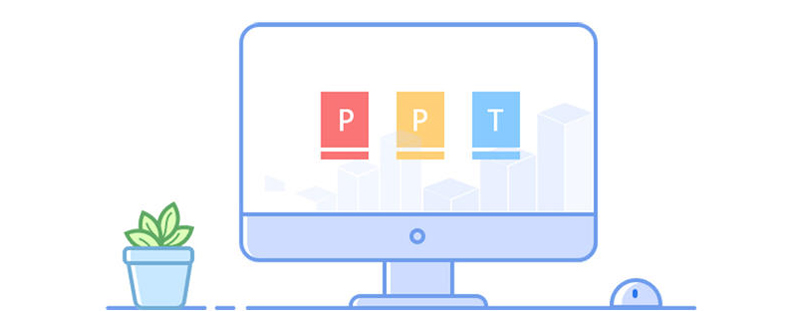
第一步:畫一條線條,選擇自選圖形-線條-直線
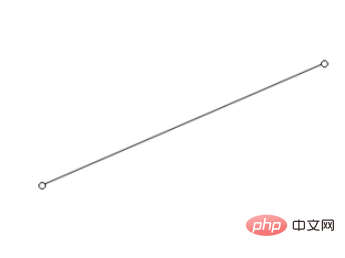
#第二步:選擇線條,右鍵點選滑鼠,點選編輯定點,再右鍵點選曲線段,這時候可以隨意彎曲線條,彎曲成自己想要的弧度
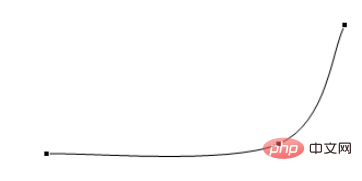
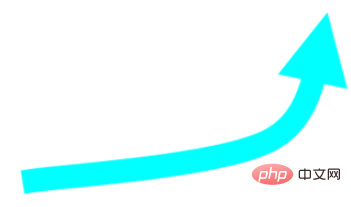
以上是ppt如何繪製流程圖彎曲箭頭的詳細內容。更多資訊請關注PHP中文網其他相關文章!
陳述:
本文內容由網友自願投稿,版權歸原作者所有。本站不承擔相應的法律責任。如發現涉嫌抄襲或侵權的內容,請聯絡admin@php.cn
上一篇:token過期是什麼意思下一篇:token過期是什麼意思

